Comment changer la sonnerie de votre iPhone XR/XS (Max)
La plupart des utilisateurs d’iPhone ont le problème de changer leur sonnerie à leur gré, car les sonneries créées par Apple sont presque les mêmes. Par conséquent, nous vous présentons 2 méthodes de changer la sonnerie d’iPhone XR/XS (Max).
Tutoriels sur sonnerie iPhone
1. Musique en sonnerie
2. Changer sonnerie iPhone
3. Exporter sonnerie iPhone
4. Importer sonnerie vers iPhone
Nous savons tous que les derniers produits d’Apple sont iPhone XR, iPhone XS et iPhone XS Max, et comme tous les utilisateurs d’iPhone, il est difficile de changer la sonnerie qu’ils veulent. Pourtant, il y a certaines personnes qui voudraient utiliser ses chansons préférées comme sa sonnerie et qui ne veulent qu’être différents avec les autres, alors, comment le faire? Lisez cet article, nous vous présentons 2 méthodes pour changer la sonnerie de votre iPhone XR/XS (Max).
Méthode 1. Changer la sonnerie d’iPhone XR/XS (Max) via iTunes
iTunes est une bibliothèque multimédia ou plutôt une application de gestion des appareils mobiles développée par Apple Inc. Elle permet de lire, de télécharger et d’organiser des fichiers multimédia numériques, y compris de la musique et des vidéos. Auparavant, la sonnerie créée par iTunes peut être directement collée sur le dossier « Sons » de l’appareil et nous pouvons la changer. Maintenant, cela ne marche plus. Par conséquent, iTunes est utilisé seulement comme un outil de créer le fichier de sonnerie, lisez les étapes ci-dessous pour connaître comment le créer. Mais si vous voulez le transférer vers l’appareil pour changer votre sonnerie, lisez la méthode 2.
Etape 1. Télécharger iTunes sur votre ordinateur, connectez votre iPhone XR/XS (Max) et l’ordinateur avec un câble USB. Puis ouvrez iTunes, cliquez sur « Fichier » et « Ajouter un fichier à la bibliothèque », vous choisissez les chansons que vous voulez mettre la sonnerie pour les ajouter à la bibliothèque iTunes.
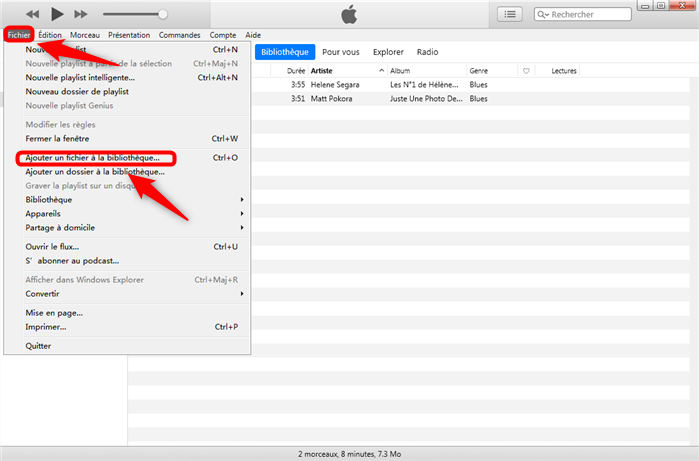
Ajouter les fichiers à la bibliothèque iTunes
Etape 2. Dans la bibliothèque, faites un clic droit sur la chanson choisie à voir son information. Cliquez sur « Options », ici vous mettez le début et la fin de votre sonnerie, cliquez sur « Ok ». Ensuite revenez à cliquer sur « Fichier », puis « Convertir » pour créer une version AAC sur l’ordinateur.

Mettre le début et la fin de sonnerie
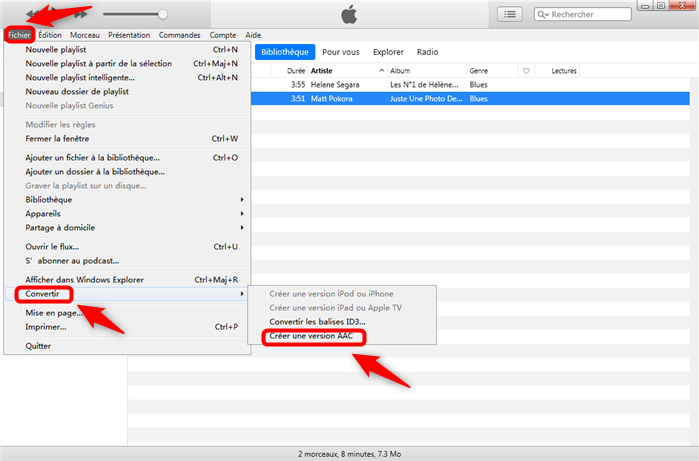
Créer une version AAC
Etape 3. Trouvez le fichier de la version AAC sur l’ordinateur, changez le type de dossier à « m4r » et le conservez.
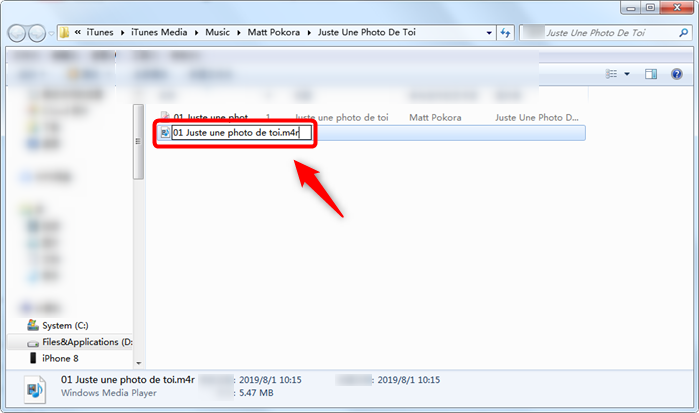
Changer le type de fichier
Méthode 2. Changer la sonnerie d’iPhone XR/XS (Max) via AnyTrans
AnyTrans est un logiciel professionnel de la gestion de votre contenu iOS, il peut vous aider à changer la sonnerie que vous aimez de votre iPhone XR/XS (Max). En faisant quelques étapes simples, sans prendre le risque du jailbreak, votre sonnerie pourrait être facilement changée. Comparé à iTunes, AnyTrans est plus pratique et plus efficace: d’abord, vous n’avez pas besoin de faire trop d’étapes; seconde, vous pouvez chercher et télécharger diverses musiques d’Internet ou utiliser directement la musique sur iPhone, PC et iTunes; enfin, il vous permet de changer non seulement la sonnerie d’appel mais aussi la sonnerie de SMS en la personnalisant. Si vous voulez essayer cette méthode simple, suivez les étapes ci-dessous:
Etape 1. Télécharger AnyTrans et connectez votre iPhone XR/XS (Max) et l’ordinateur avec le câble USB ou le même WIFI, puis vous verrez la gauche de l’interface et cliquez sur « Gestionnaire de sonnerie ».
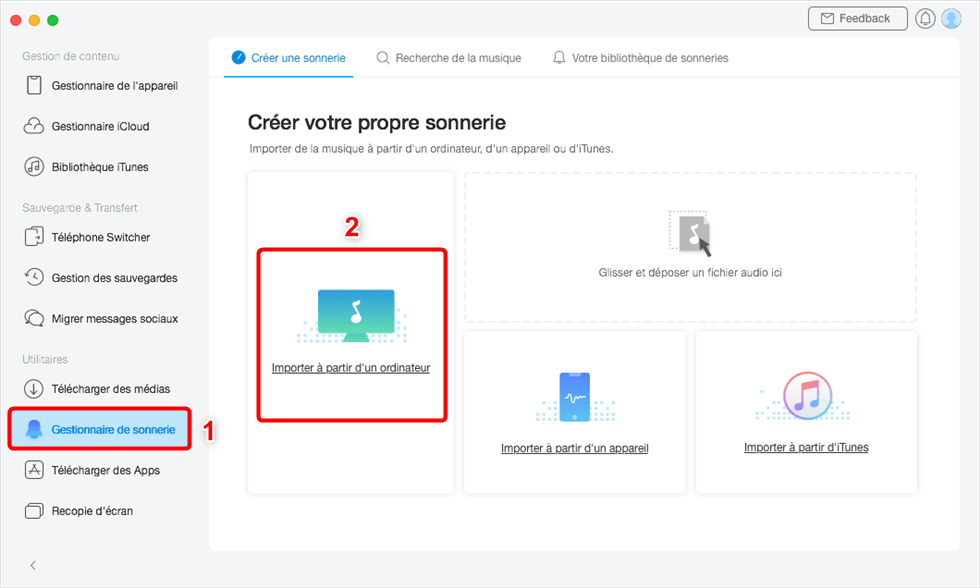
Gestionnaire de sonnerie
Etape 2. Cliquez sur « Créer une sonnerie », vous permet de choisir le ficher de la sonnerie de votre ordinateur, de votre téléphone et de la bibliothèque iTunes.
Etape 3. Une fois le fichier choisi, vous verrez l’interface ci-dessous. Ici, vous mettez le début et la fin de la sonnerie que vous voulez, puis cliquez sur « Importer vers l’appareil ».
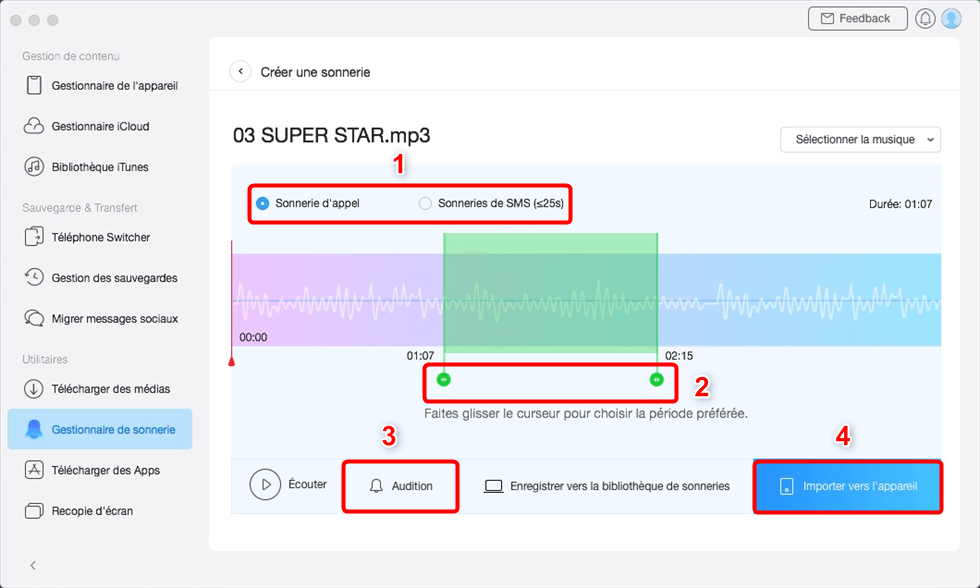
Importez sonnerie à l’appareil
Si vous voulez changer la sonnerie de SMS, la durée ne peut pas passer 25 secondes.
Etape 4. Ouvrez votre téléphone, trouvez « Réglages », puis « Sons », enfin « Sonnerie ». Vous y verrez la sonnerie que vous avez créée via AnyTrans, cliquez-la pour finir le changement de la sonnerie.
Conclusion
Après avoir lu ces deux méthodes, trouvez-vous qu’AnyTrans est beaucoup plus facile qu’iTunes? Si vous voulez personnaliser la sonnerie de votre iPhone XR/XS (Max), nous vous proposons de télécharger AnyTrans afin de simplifier ce problème. Au cas où vous trouvez cet article utile, nous vous remercions de le partager avec les autres.
Questions liées aux produits ? Contactez l'équipe Support à trouver une solution >





